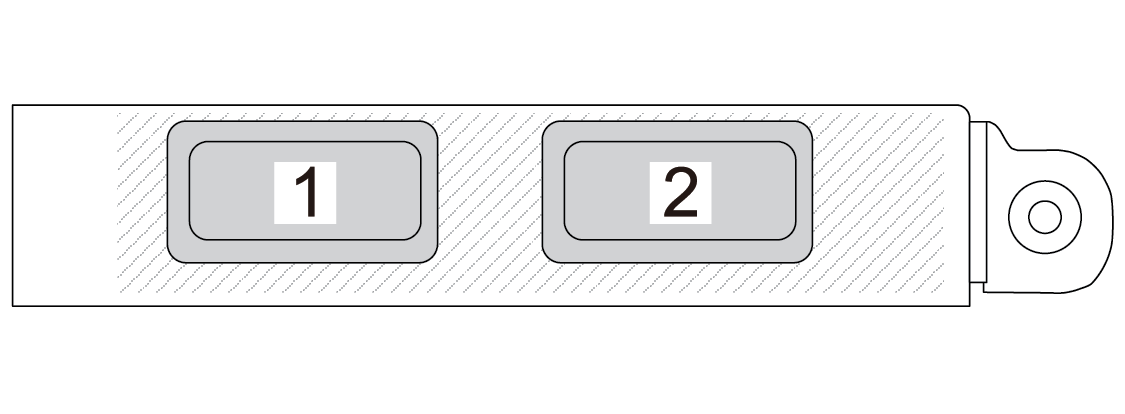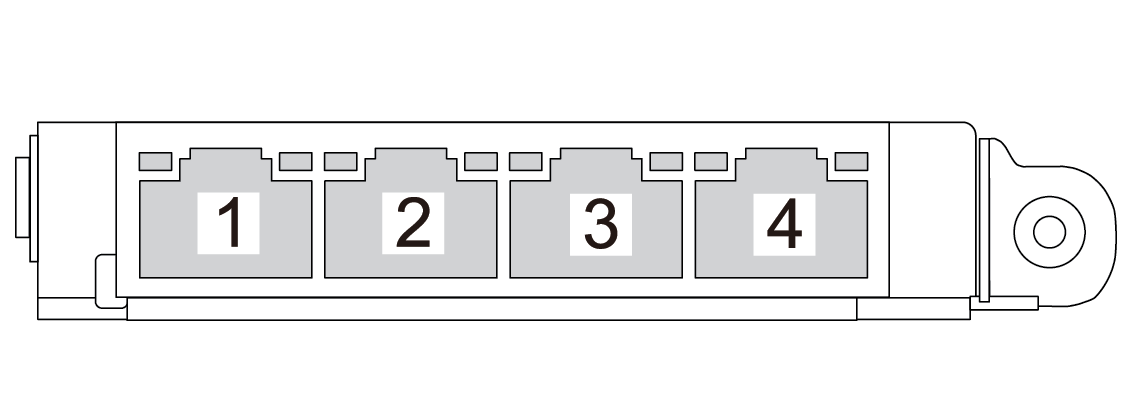Vue arrière du modèle de serveur équipé de trois cartes mezzanines PCIe
Cette section contient des informations sur la vue arrière du modèle de serveur doté de trois cartes mezzanines PCIe.
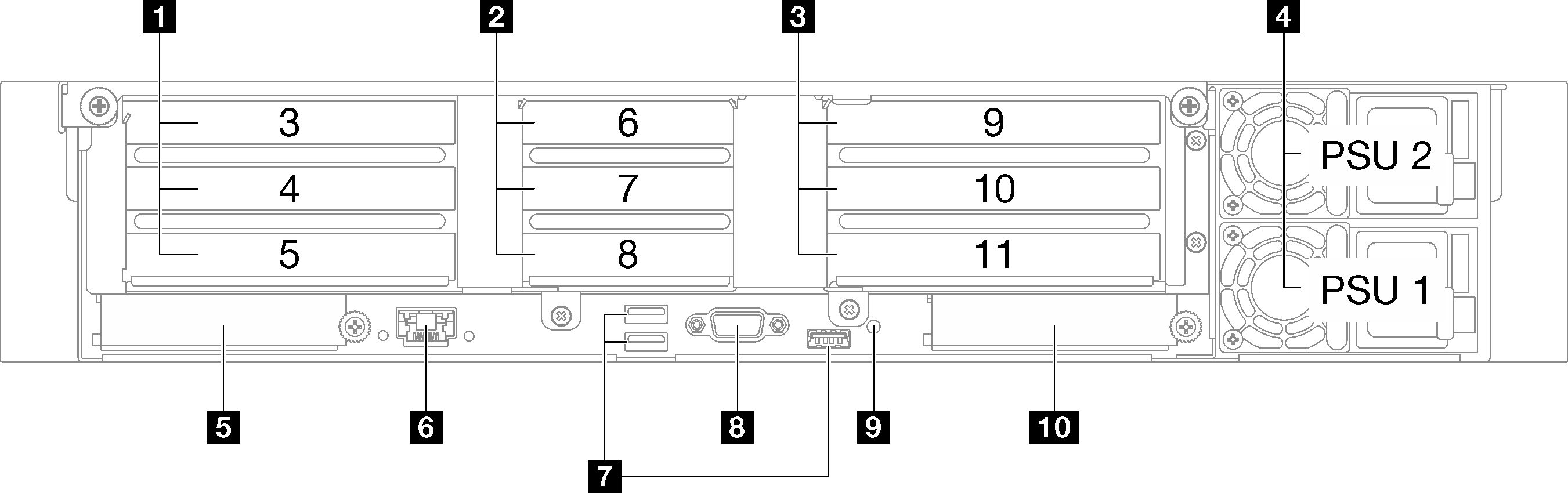
| 1 Carte mezzanine PCIe 1 (emplacement PCIe 3-5) | 6 Port de gestion du système XCC (RJ45 1 Gb) |
| 2 Carte mezzanine PCIe 2 (emplacement PCIe 6-8) | 7 Connecteurs USB 3.1 Gen 1 (5 Gb/s) (trois connecteurs au total) |
| 3 Carte mezzanine PCIe 3 (emplacement PCIe 9-11) | 8 Connecteur VGA |
| 4 Blocs d’alimentation | 9 Bouton NMI |
| 5 Emplacement OCP 1 (emplacement PCIe 1) | 10 Emplacement OCP 2 (emplacement PCIe 2) |
1 Carte mezzanine PCIe 1 (emplacement PCIe 3-5)
| Emplacement PCIe | x8/x16/x16 PCIe G4 Riser 1/3 FHFL | 7mm/x16 PCIe G4 Riser 1 FHHL | x16/x16 PCIe G5 Riser 1/3 FHFL | 7mm/x16 PCIe G5 Riser 1 FHHL |
|---|---|---|---|---|
| 3 | x16 (Gen4 x8) | Boîtier d’unités de disque dur 7 mm | N/A | Boîtier d’unités de disque dur 7 mm |
| 4 | x16 (Gen4 x16) * | x16 (Gen5 x16) * | ||
| 5 | x16 (Gen4 x16) | x16 (Gen4 x16) | x16 (Gen5 x16) | x16 (Gen5 x16) |
2 Carte mezzanine PCIe 2 (emplacement PCIe 6-8)
| Emplacement PCIe | x16/x8/x8 PCIe G4 Riser 2/A/B/C HHHL | x16/x8/Serial PCIe G4 Riser 2/C HHHL | x16/x8/x8 PCIe G5 Riser 2/A/B/C HHHL | x16/x8/Serial PCIe G5 Riser 2/C HHHL |
|---|---|---|---|---|
| 6 | x16 (Gen4 x16) | x16 (Gen4 x16) | x16 (Gen5 x16) | x16 (Gen5 x16) |
| 7 | x16 (Gen4 x8) | x16 (Gen4 x8) | x16 (Gen5 x8) | x16 (Gen5 x8) |
| 8 | x16 (Gen4 x8) | Baie de port série | x16 (Gen4 x8) | Baie de port série |
3 Carte mezzanine PCIe 3 (emplacement PCIe 9-11)
| Emplacement PCIe | x8/x16/x16 PCIe G4 Riser 1/3 FHFL | x16/x16 PCIe G5 Riser 1/3 FHFL |
|---|---|---|
| 9 | x16 (Gen4 x8) | N/A |
| 10 | x16 (Gen4 x16) * | x16 (Gen5 x16) * |
| 11 | x16 (Gen4 x16) | x16 (Gen5 x16) |
4 Blocs d’alimentation
Installez les blocs d'alimentations dans ces baies et raccordez-les aux cordons d'alimentation. Vérifiez que les cordons sont connectés correctement. Les blocs d'alimentation pris en charge par ce système sont les suivants :
- CFFv4
- Platinum 1 100 watts, alimentation d’entrée 115 V CA / 230 V CC / 240 V CC
- Titanium 1 100 watts, alimentation d’entrée 115 V CA / 230 V CC / 240 V CC
- Platinum 1 800 watts, alimentation d’entrée 230 V CA / 240 V CC
- Titanium 1 800 watts, alimentation d’entrée 230 V CA / 240 V CC
- Platinum 2 400 watts, alimentation d’entrée 230 V CA / 240 V CC
- Titanium 2 600 watts, alimentation d’entrée 230 V CA / 240 V CC
- CRPS (Chine continentale uniquement)
- Platinum 1 300 watts, alimentation d’entrée 115 V CA / 230 V CA / 240 V CC
- Platinum 2 700 watts, alimentation d’entrée 230 V CA / 240 V CC
- 1 600 watts, alimentation d’entrée 336 V CC
- 1 600 watts, alimentation d’entrée -48 V CC
5 Emplacement OCP 1
- Le système peut prendre en charge un module OCP à 2 ou 4 ports pour les connexions réseau. La numérotation des ports est indiquée dans les illustrations ci-dessous.Figure 2. Numéro de port — Module OCP à 2 ports
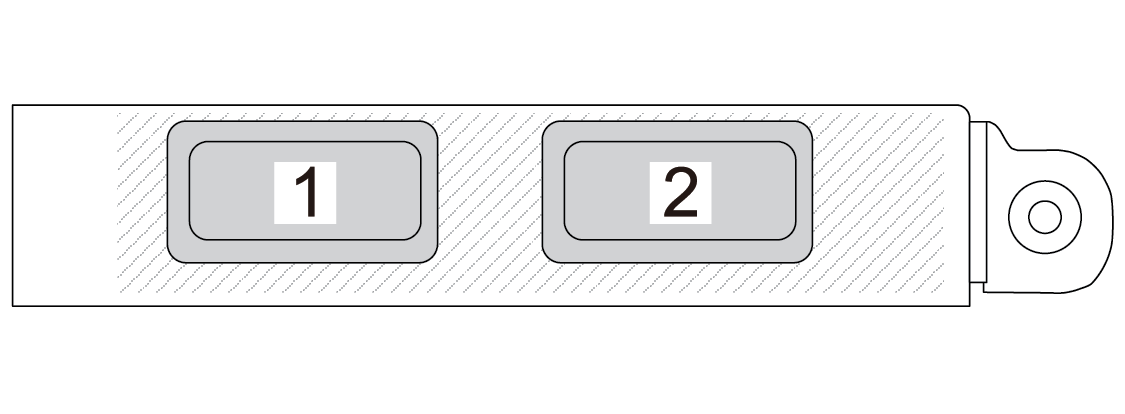 Figure 3. Numéro de port — Module OCP 3.0 à 4 ports
Figure 3. Numéro de port — Module OCP 3.0 à 4 ports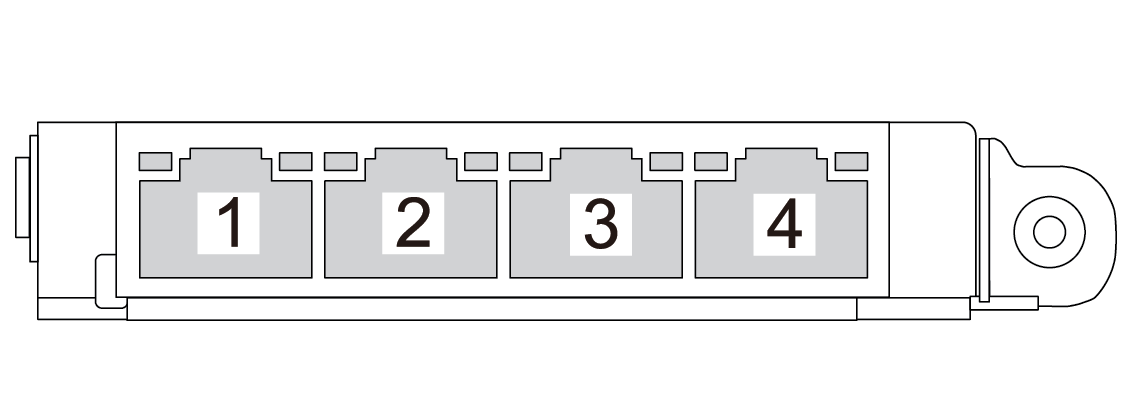
- Le système peut prendre en charge un adaptateur NIC de gestion. Installez le adaptateur NIC de gestion dans l’emplacement OCP à la place du module OCP pour fonctionner en tant que Port de gestion du système XCC redondant.
6 Port de gestion du système XCC (RJ45 1 Gb)
Le serveur dispose d’un connecteur RJ45 1 Gb dédié aux fonctions de Lenovo XClarity Controller (XCC). Via le port de gestion du système, vous pouvez accéder au Lenovo XClarity Controller directement en connectant votre ordinateur portable au port de gestion à l’aide d’un câble Ethernet. Vérifiez que vous modifiez les paramètres IP de l’ordinateur portable, pour qu’il soit sur le même réseau que les paramètres par défaut du serveur. Un réseau de gestion dédié est plus sécurisé, car il permet de séparer physiquement le trafic de réseau de gestion du réseau de production.
7 Connecteurs USB 3.1 Gen 1 (5 Gb/s)
Les connecteurs USB 3.1 Gen 1 (5 Gb/s) sont des interfaces de connexion directe (DCI) utilisées pour le débogage, pouvant être utilisées pour connecter un périphérique compatible USB, tel qu’un clavier USB, une souris USB ou un dispositif de stockage USB.
8 Connecteur VGA
Ce connecteur permet de relier un moniteur.
10 Emplacement OCP 2